Introduction
W dzisiejszym cyfrowym świecie ochrona danych jest kluczowa. Twój laptop zawiera ogromne ilości cennych informacji, dlatego regularne tworzenie kopii zapasowych jest niezbędne, aby chronić dane przed utratą w wyniku niespodziewanych sytuacji, takich jak awarie sprzętu, złośliwe oprogramowanie czy przypadkowe usunięcia. Użycie zewnętrznego dysku twardego do tworzenia kopii zapasowych danych to niezawodne rozwiązanie, które łączy łatwość użycia z solidną ochroną. Ten kompleksowy przewodnik poprowadzi Cię przez kroki tworzenia kopii zapasowej laptopa na zewnętrznym dysku twardym, zarówno dla użytkowników Windows, jak i macOS.
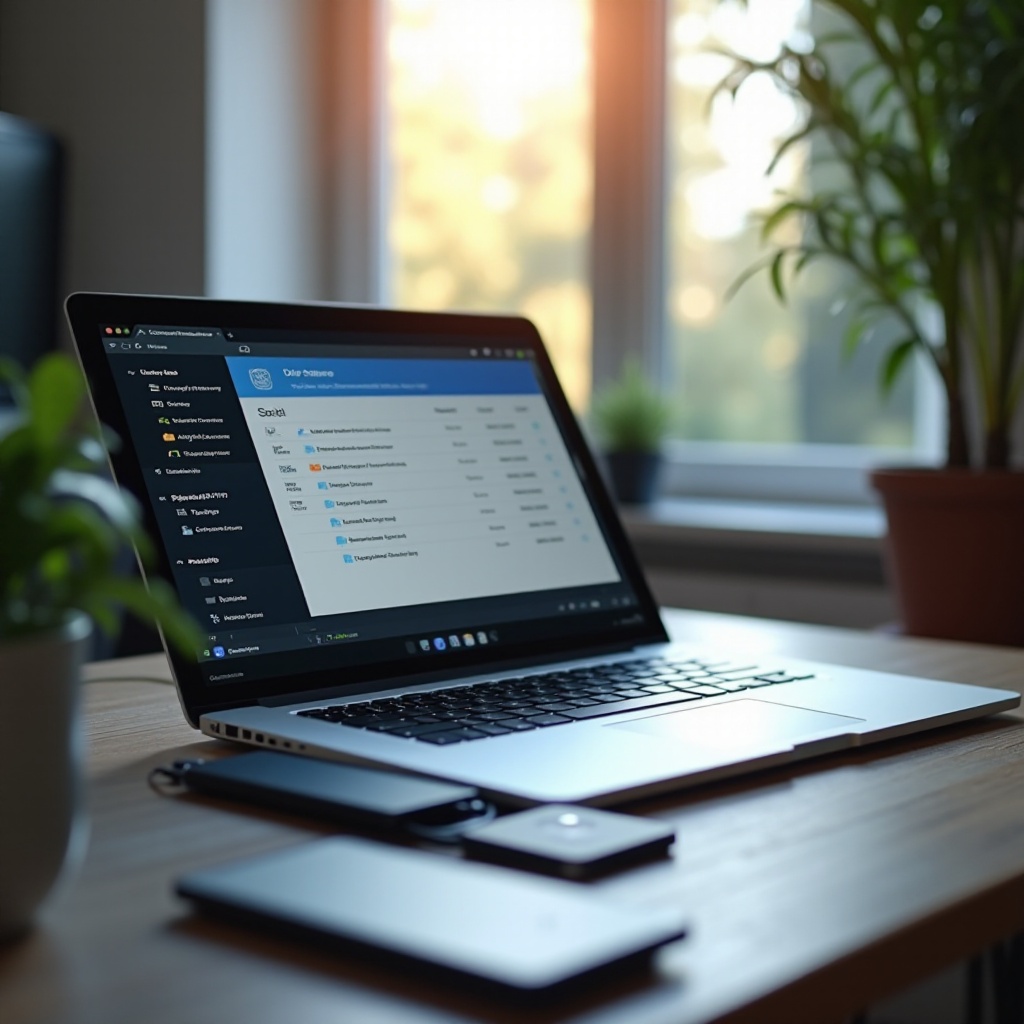
Zrozumienie korzyści z używania zewnętrznego dysku twardego
Zewnętrzne dyski twarde oferują wiele zalet przy tworzeniu kopii zapasowych. Pozwalają na całkowite oddzielenie danych od laptopa, dodając dodatkową warstwę bezpieczeństwa. Ponadto urządzenia te są przenośne, co pozwala na zabranie kopii zapasowych ze sobą i dostęp do nich w razie potrzeby. Taka elastyczność sprawia, że są one preferowanym wyborem w ochronie przed zagrożeniami online, takimi jak ransomware, które mogłyby zagrozić danym.
Wybór odpowiedniego zewnętrznego dysku twardego
Wybór odpowiedniego zewnętrznego dysku twardego jest kluczową częścią tworzenia niezawodnego systemu kopii zapasowych. Przy wyborze dysku należy wziąć pod uwagę takie czynniki jak pojemność pamięci, prędkość transferu i trwałość, aby upewnić się, że spełnia on Twoje potrzeby.
Czynniki do rozważenia
-
Pojemność pamięci: Zastanów się, ile danych musisz przechowywać, i wybierz dysk z wystarczającą ilością miejsca na obecne i przyszłe potrzeby w zakresie przechowywania danych.
-
Prędkość: Aby uzyskać efektywne transfery, wybieraj dyski, które oferują interfejsy USB 3.0 lub USB-C, które zapewniają szybsze prędkości transferu danych.
-
Trwałość: Jeśli przewidujesz częste podróże z dyskiem, wybierz solidny design, który może wytrzymać ewentualne fizyczne wstrząsy.
Rekomendowane zewnętrzne dyski twarde na rok 2024
-
Seagate Backup Plus Ultra Touch: Niezawodny wybór oferujący dużą przestrzeń dyskową i płynne działanie idealne do regularnych kopii zapasowych.
-
Western Digital My Passport: Znany ze swojej niezawodności i funkcji bezpieczeństwa, doskonały do zabezpieczania dużych ilości danych.
-
Samsung T7 Portable SSD: Szybki i wydajny, idealny dla użytkowników potrzebujących szybszych transferów danych.
Przygotowanie laptopa do utworzenia kopii zapasowej
Zanim rozpoczniesz proces tworzenia kopii zapasowej, ważne jest, aby upewnić się, że Twój laptop jest odpowiednio przygotowany. Obejmuje to organizację danych, ocenę stanu dysku oraz zapewnienie aktualności oprogramowania.
-
Oczyść swoje dane: Usuń niepotrzebne pliki, aby zaoszczędzić miejsce i przyspieszyć proces tworzenia kopii zapasowej.
-
Sprawdź stan dysku: Wykonaj diagnostykę dysku, aby upewnić się, że nie ma problemów z twardym dyskiem laptopa.
-
Zaktualizuj oprogramowanie: Upewnij się, że Twój system operacyjny i oprogramowanie są aktualne, aby zapobiec ewentualnym problemom podczas procesu tworzenia kopii zapasowej.
Przewodnik krok po kroku dla tworzenia kopii zapasowej na Windows
Zanurzmy się w proces tworzenia kopii zapasowej specjalnie dla laptopów Windows.
Używanie funkcji Backup and Restore w Windows
-
Podłącz zewnętrzny dysk twardy: Zacznij od podłączenia zewnętrznego dysku twardego za pomocą odpowiedniego kabla USB.
-
Otwórz Panel Sterowania: Przejdź do ‘System i zabezpieczenia’ i wybierz ‘Kopia zapasowa i przywracanie’.
-
Skonfiguruj tworzenie kopii zapasowej: Postępuj zgodnie z instrukcjami na ekranie, wybierając swój zewnętrzny dysk jako miejsce przechowywania kopii zapasowej.
-
Wybierz pliki: Możesz wybrać domyślną opcję zalecaną przez Windows lub wybrać konkretne pliki i foldery do kopii zapasowej.
-
Harmonogram: Ustaw harmonogram tworzenia kopii zapasowej, który pasuje do Twojej rutyny, a następnie rozpocznij tworzenie kopii zapasowej.
Ręczne kopiowanie plików
-
Otwórz Eksplorator plików: Przejdź do folderów zawierających pliki, które zamierzasz skopiować.
-
Kopiuj i wklej: Kliknij prawym przyciskiem myszy wybrane pliki, skopiuj je i wklej do folderu na podłączonym zewnętrznym dysku.

Przewodnik krok po kroku dla tworzenia kopii zapasowej na macOS
Dla użytkowników Mac, wbudowane narzędzie Time Machine firmy Apple sprawia, że tworzenie kopii zapasowej jest proste.
Użycie Time Machine
-
Podłącz dysk: Podłącz swój zewnętrzny dysk do swojego Maca używając odpowiedniego portu.
-
Otwórz Preferencje Time Machine: Przejdź do Preferencji systemowych, wybierz ‘Wybierz dysk’ i wybierz swój zewnętrzny dysk.
-
Włącz Time Machine: Włącz go, aby automatycznie rozpocząć tworzenie kopii zapasowych plików w regularnych odstępach.
Alternatywne metody
Dla tych, którzy szukają innych opcji:
-
Kopia ręczna: Podobnie jak w Windows, możesz przeciągać i upuszczać pliki bezpośrednio na swój zewnętrzny dysk za pomocą Findera.
-
Oprogramowanie firm trzecich: Rozważ użycie aplikacji takich jak Carbon Copy Cloner lub SuperDuper! dla zaawansowanych opcji tworzenia kopii zapasowych.
Zabezpieczanie swojej kopii zapasowej
Zabezpieczenie kopii zapasowych jest niezwykle ważne. Szyfrowanie zewnętrznego dysku oferuje dodatkową warstwę ochrony, uniemożliwiającą nieautoryzowany dostęp do Twoich danych. Ten krok jest szczególnie zalecany, jeśli Twój dysk kopii zapasowej zawiera wrażliwe informacje.
Rozwiązywanie typowych problemów
Nawet przy starannym planowaniu mogą pojawić się problemy podczas procesu tworzenia kopii zapasowej. Oto kilka typowych rozwiązań:
Problemy z wykrywaniem zewnętrznego dysku twardego
-
Podłącz ponownie: Odłącz i ponownie podłącz dysk, aby upewnić się, że jest prawidłowo połączony.
-
Spróbuj innego portu: Wypróbuj inny port USB, aby wykluczyć możliwość problemów specyficznych dla portu.
Niekompletne lub uszkodzone kopie zapasowe
-
Sprawdź przestrzeń: Upewnij się, że Twój zewnętrzny dysk ma wystarczającą ilość dostępnej przestrzeni na kopię zapasową.
-
Ponów próbę: Ponowne uruchomienie procesu tworzenia kopii zapasowej może często rozwiązać tymczasowe problemy lub awarie.

Podsumowanie
Regularne tworzenie kopii zapasowych laptopa na zewnętrznym dysku twardym to rozsądna praktyka, aby chronić dane przed utratą bądź uszkodzeniem. Postępując zgodnie z wytycznymi i krokami zawartymi w tym artykule, możesz ustanowić niezawodną rutynę tworzenia kopii zapasowych, zapewniając bezpieczeństwo swoich plików i systemów.
Często Zadawane Pytania
Jak często powinienem robić kopię zapasową laptopa?
Należy dążyć do wykonywania kopii zapasowej przynajmniej raz w tygodniu, chociaż codzienne kopie zapewniają lepszą ochronę, zwłaszcza przy użyciach krytycznych.
Jaka jest różnica między pełną kopią zapasową a przyrostową kopią zapasową?
Pełna kopia zapasowa kopiuje wszystkie dane za każdym razem, zajmując więcej miejsca. Przyrostowa kopia zapasowa zapisuje tylko zmiany dokonane od ostatniej kopii, oszczędzając miejsce i czas.
Jak zapewnić bezpieczeństwo moich danych po wykonaniu kopii zapasowej?
Zastosuj szyfrowanie i przechowuj zewnętrzny dysk w bezpiecznym miejscu, niedostępnym dla nieautoryzowanych użytkowników.
